วิธีลบไอคอนแอปพลิเคชันที่ซ้ำกันบน Android

เรียนรู้วิธีลบไอคอนแอป Android ที่ซ้ำกัน พร้อมเคล็ดลับการป้องกันข้อผิดพลาดในอนาคต
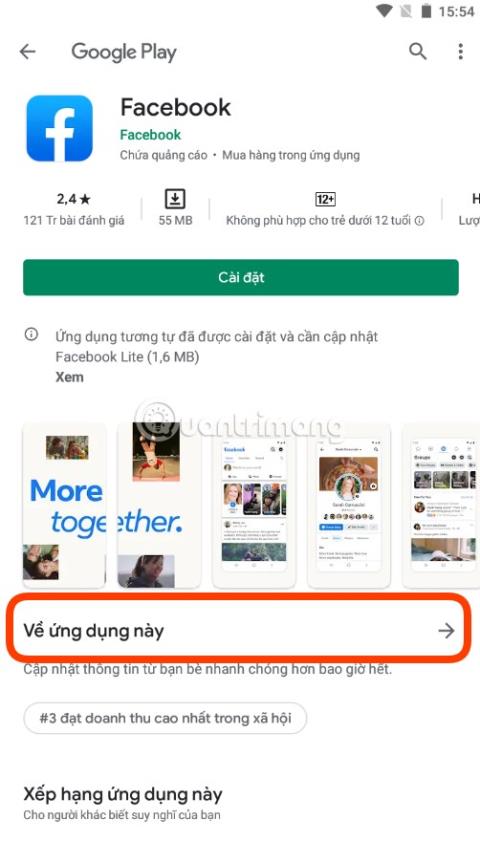
ปัจจุบันงานและความบันเทิงเกือบทั้งหมดของเราสามารถทำได้ผ่านแอปพลิเคชัน (แอป) แต่ละแอปพลิเคชันต้องการสิทธิ์การเข้าถึงข้อมูลและคุณสมบัติของอุปกรณ์ที่แตกต่างกัน บางครั้งมีแอปพลิเคชันที่ขอสิทธิ์การเข้าถึงที่ไม่สมเหตุสมผลมากเกินไปโดยมีวัตถุประสงค์เพื่อขโมยข้อมูลส่วนบุคคลของคุณ
ดังนั้นจะตรวจสอบและควบคุมสิทธิ์การเข้าถึงแอปพลิเคชันบนAndroid ได้อย่างไร ? บทความนี้โดย LuckyTemplates จะช่วยคุณค้นหาวิธีแก้ไข
จัดการสิทธิ์การเข้าถึงเมื่อคุณติดตั้งแอป
เมื่อคุณดาวน์โหลดแอพจาก Play Store แอพบางตัวจะขออนุญาตคุณในการเข้าถึงข้อมูลและคุณสมบัติของอุปกรณ์ของคุณก่อนที่คุณจะติดตั้ง เมื่อคุณดาวน์โหลดแอปที่เขียนขึ้นสำหรับ Android 6.0 หรือใหม่กว่า คุณสามารถอนุญาตหรือปฏิเสธสิทธิ์การเข้าถึงได้เมื่อคุณเริ่มใช้งาน
คุณยังสามารถตรวจสอบสิทธิ์การเข้าถึงแอปพลิเคชันก่อนทำการติดตั้งโดยทำตามขั้นตอนเหล่านี้:
1. เปิด แอปPlay Store
2. เข้าถึงหน้าข้อมูลโดยละเอียดของแอปพลิเคชัน หากต้องการตรวจสอบสิทธิ์การเข้าถึงก่อนการติดตั้ง ให้ไปที่ ส่วน เกี่ยวกับแอปคลิกไอคอนลูกศร จากนั้นเลื่อนลงและคลิก ปุ่ม ดูเพิ่มเติมใน ส่วน สิทธิ์ของแอป
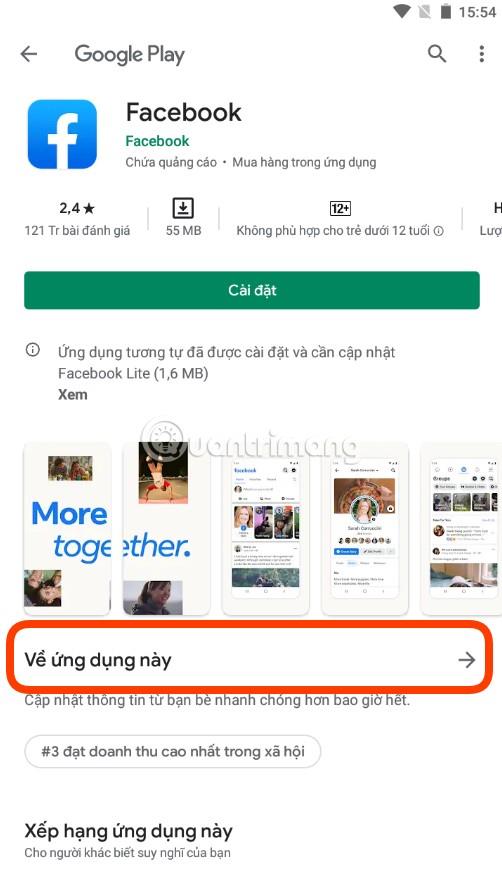
3. คลิกติดตั้ง:
จัดการสิทธิ์การเข้าถึงแอปพลิเคชันที่ติดตั้งบนอุปกรณ์ของคุณ
หมายเหตุ:เมื่ออัปเดตแอปที่คุณติดตั้งแล้ว แอปอาจเปลี่ยนแปลงการเข้าถึงข้อมูลและคุณสมบัติต่างๆ
ด้วยแอปสำหรับ Android 6.0 และใหม่กว่า คุณไม่จำเป็นต้องตรวจสอบสิทธิ์เมื่อแอปอัปเดต ครั้งแรกที่คุณใช้คุณสมบัติที่มีสิทธิ์ใหม่ คุณสามารถอนุญาตหรือปฏิเสธแอปในการเข้าถึงข้อมูลหรือคุณสมบัติที่ร้องขอได้
สำหรับแอปพลิเคชันอื่นๆ คุณไม่จำเป็นต้องตรวจสอบหรือยอมรับการอนุญาตที่คุณตกลงไว้สำหรับแอปพลิเคชัน หากแอปจำเป็นต้องเข้าถึง แอปยังคงต้องถามคุณอีกครั้งเพื่อดูว่าคุณเห็นด้วยหรือไม่ สิ่งนี้ใช้ได้แม้ว่าคุณจะตั้งค่าให้แอปอัปเดตโดยอัตโนมัติก็ตาม
วิธีปิดหรือเปิดการอนุญาตการเข้าถึงสำหรับแอปพลิเคชัน
ด้วยแอปพลิเคชันที่คุณติดตั้งไว้ในอุปกรณ์
1. เปิดแอปการตั้งค่า
2. คลิกแอปและการแจ้งเตือน
3. แตะแอปที่คุณต้องการเปลี่ยนสิทธิ์การเข้าถึง
4. เลือกการอนุญาต
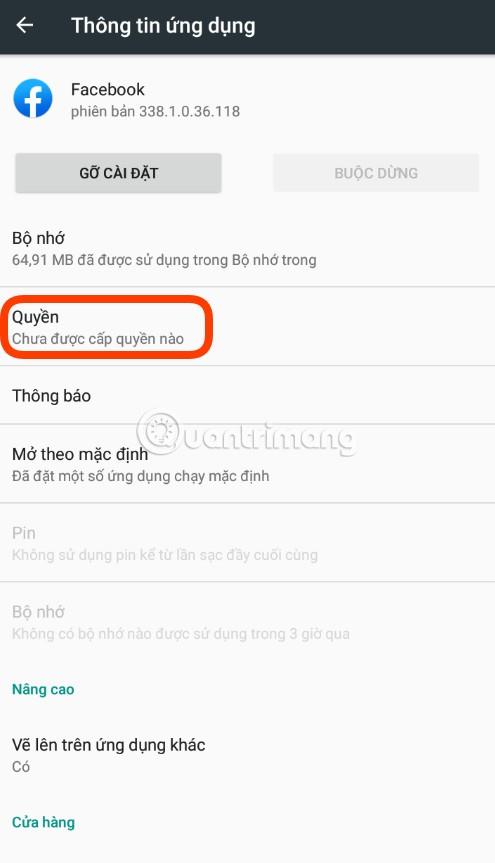
5. เลือกการอนุญาตที่คุณต้องการให้กับแอป เช่น กล้อง ปฏิทิน...
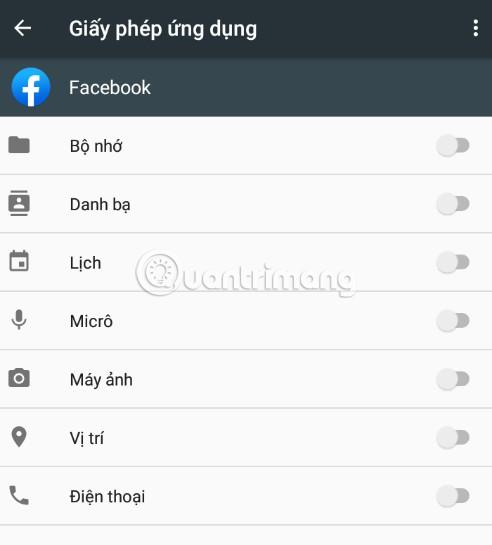
ด้วยแอปทันใจ
1. เปิดแอปการตั้งค่า
2. คลิกแอปและการแจ้งเตือนแล้วคุณจะเห็นแอปพลิเคชันที่เพิ่งเปิดใหม่อยู่ด้านบน
3. แตะแอปที่คุณต้องการดูรายละเอียด
4. ดูส่วนสิทธิ์
วิธีดูว่าแอพใดที่ติดตั้งบนอุปกรณ์ของคุณสามารถเข้าถึงการอนุญาตเฉพาะได้
1. เปิดแอปการตั้งค่า
2. คลิกแอปและการแจ้งเตือน
3. คลิกขั้นสูง > การอนุญาตของแอป
4. เลือกการเข้าถึง เช่น ปฏิทิน ตำแหน่ง กล้อง...
5. เลือกแอปที่คุณต้องการอนุญาตให้เข้าถึงการอนุญาตนี้
รายการสิทธิ์ที่แอปสามารถเข้าถึงได้บน Android 6.0 หรือใหม่กว่า
ด้านล่างนี้เป็นการอนุญาตที่แอปสามารถเข้าถึงได้บน Android 6.0 หรือใหม่กว่า การอนุญาตที่คุณเห็นบนอุปกรณ์ของคุณอาจขึ้นอยู่กับผู้ผลิต:
หมายเหตุ:ขั้นตอนในบทความนี้อิงจาก Android ในสต็อก และอาจแตกต่างกันเล็กน้อยในอุปกรณ์ของคุณ ขึ้นอยู่กับอินเทอร์เฟซของผู้ผลิต
เรียนรู้วิธีลบไอคอนแอป Android ที่ซ้ำกัน พร้อมเคล็ดลับการป้องกันข้อผิดพลาดในอนาคต
หลายคนมักชาร์จแบตเตอรี่นานเกินไป แอปเหล่านี้ช่วยในการจัดการการชาร์จแบตเตอรี่เพื่อหลีกเลี่ยงปัญหาที่เกิดขึ้น
เรียนรู้วิธีแทนที่บริการ Google Play บน Android ด้วย MicroG สำหรับการเข้าถึงแอปโดยไม่พึ่งพา Google.
เรียนรู้วิธีปิดหรือรีสตาร์ทโทรศัพท์ Samsung Galaxy S22, S21 และ S20 ของคุณด้วยวิธีง่ายๆ และเคล็ดลับสำคัญในการใช้งาน.
เมื่อให้สิทธิ์การเข้าถึงอินเทอร์เน็ตของ Samsung เราจะใช้เว็บไซต์ที่มีฟังก์ชันครบครัน เช่น การถ่ายภาพ ไมโครโฟน... เพื่อให้บริการงานของเรา
พวกเราส่วนใหญ่รู้วิธีคัดลอกและวางข้อความบนคอมพิวเตอร์ แต่เมื่อพูดถึงโทรศัพท์ Android สิ่งต่างๆ จะซับซ้อนเนื่องจากไม่มีทางลัดหรือเมนูคลิกขวา
เกมแพดจำนวนมากสามารถเปลี่ยนสมาร์ทโฟนของคุณให้เป็นอุปกรณ์พกพาได้ แต่มีเกม Android เพียงไม่กี่เกมเท่านั้นที่รองรับการควบคุมทางกายภาพ
แอปพลิเคชัน Metropolis 3D City เป็นแอปพลิเคชันวอลเปเปอร์สด โดยใช้ภาพเมือง 3 มิติที่ตั้งเป็นวอลเปเปอร์อุปกรณ์ Android ซึ่งสามารถเคลื่อนไหวได้ตามการกระทำของคุณ
Google Pixel 4a เป็นหนึ่งในสมาร์ทโฟนระดับกลางที่ร้อนแรงที่สุดที่ผู้ที่ชื่นชอบเทคโนโลยีเกือบทุกคนทั่วโลกต่างรอคอยอย่างใจจดใจจ่อ
ด้วยโทรศัพท์ Xiaomi คุณจะเลือกบัญชีผู้ติดต่อเพื่อส่งข้อความฉุกเฉิน บทความด้านล่างนี้จะแนะนำให้คุณเปิดการโทรฉุกเฉินบนโทรศัพท์ Xiaomi








